在使用Windows7系统的过程中,电脑桌面右下角处网络连接出现了一个红叉叉,搜索不到WIFI无线网络,也不能上网。那么Win7电脑网络连接有个红叉怎么办?下面装机之家分享一下电脑网络有红叉叉的解决方法。
具体解决方法:
以Windows7为例,首先我们开始菜单,点击“所有程序”,点击“附件”,鼠标右键点击“命令提示符”,如下图所示。

这时弹出管理员:命令提示符的界面,我们输入命令:netsh winsock reset,然后提示了“成功地重置Winsock目录,您必须重新启动计算机才能完成重置。”
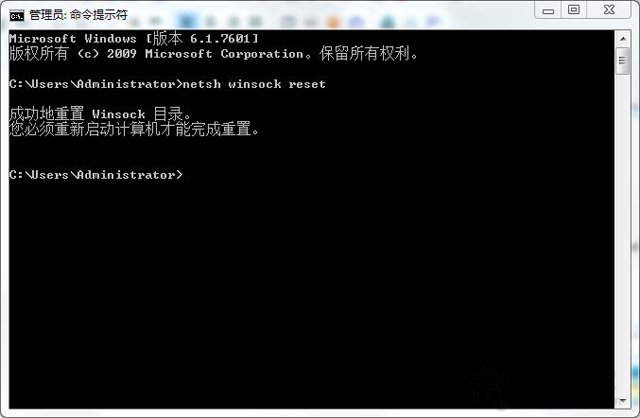
我们重启电脑,开机之后看下是否解决该问题。
以上就是装机之家分享的Windows7电脑网络有红叉叉的解决方法,希望能够帮助到大家。


















